Hogyan görgessünk lefelé egy laptopon egér nélkül
Sok olyan eset van, amikor egér használata nélkül kell lefelé görgetnünk az oldalakat. Például elromlott a készülék, vagy elvittük a laptopot dolgozni, de elfelejtettük az egeret. Alternatív megoldásokat kell keresnünk a problémára.
A cikk tartalma
Laptop görgetésének módjai egér nélkül
Az egér használata nem mindig kényelmes. A kormány állandó forgatása fárasztóvá válhat az ujjaink számára. Ezért 3 módszer létezik, amelyek helyettesíthetők az egérgörgetéssel. Például:
- Egy laptopra telepített egér emulátor.
- Érintőpad.
- Adott billentyűk a billentyűzeten.

A módszer kiválasztása a felhasználó egyéni kényelmétől függően történik.
Egér emulátor használata
Az emulátor lehetővé teszi az oldal fel-le görgetését egér használata nélkül. Ehhez a következőket tesszük:
- Nyomja meg az Alt+Shift+NumLock kombinációt. Meg kell nyomnia a billentyűzet bal oldalán található gombokat.
- Lesz egy kérési ablakunk. Az "Igen"-re kell kattintanunk.
- A jobb alsó sarokban megjelenik az eszközemulátorért felelős ikon. Figyelem! Nem fog működni, ha a NumLock ki van kapcsolva.
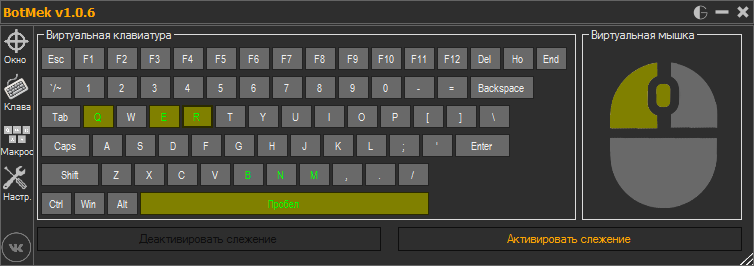
A lapozáshoz a következő gombokat fogjuk használni:
| 1 | Le és balra átlósan |
| 2 | Szabványos lefelé mozgás |
| 3 | Le és jobbra átlósan |
| 4 | Normál mozgás jobbra |
| 5 | Normál kattintás (fájl kiválasztása) |
| 6 | Normál mozgás jobbra |
| 7 | Felfelé és balra átlósan |
| 8 | Szabványos felfelé mozgás |
| 9 | Felfelé és átlósan jobbra |
| + | Dupla kattintás |
| / | Bal egérgomb mód |
| — | Jobb klikk mód |
| * | Az egér gombjának mindkét irányba váltása |
Egy kis gyakorlással emlékként megjegyezheti a gombok célját.
Az érintőpad használata
Az érintőpad olyan vezérlőeszköz, amely csak egy laptopban található (egy hagyományos számítógépben nem). A billentyűzet alatt található, és egy kis négyzet két gombbal (az egyik bal egérgombként, a másik pedig jobb gombként működik). Maga a négyzet lehetővé teszi a kurzor vezérlését. Csak az ujjunkat kell mozgatnunk rajta, és a képernyőn lévő kurzor követni fogja a mozgásunkat. De először konfigurálnunk kell az érintőpadot. Ehhez a következőket tesszük:
- Lépjen a Vezérlőpultra.
- Keresse meg az egér képét. Választ.
- Megnyílik egy ablak. Ott lesznek beállítások. Nyissa meg a görgetést.
- A görgetést a használni kívánt ujjak számától függően választjuk ki (egy vagy kettő).

De ha sokáig nem használtuk az érintőpadot, és külső eszközt csatlakoztattunk, előfordulhat, hogy nem működik. Az újraindításhoz kövesse az alábbi utasításokat:
- Indítsa el az Eszközkezelőt. Ehhez lépjen a Start menübe, és írja be az Eszközkezelőt a keresősávba.
- Az ablakunk világít. Keresse meg az egeret és más eszközöket.
- Nyissuk ki. Válassza ki a kívánt konfigurációt.
- Az ablakunk világít. Itt frissítenünk kell az illesztőprogramokat.
- Két módszer kínálkozik: az első - a rendszer maga végzi el a telepítést, a második pedig - egy személy manuálisan végzi el.
- Az illesztőprogram telepítése után frissítenie kell. Megyünk a hivatalos webhelyre, és frissítjük (ki kell választania a megfelelő eszközmodellt).
- Erről a webhelyről is letöltheti az illesztőprogramot, ha az Eszközkezelőn keresztül történő telepítés sikertelen.
- Az illesztőprogram letöltése után futtassa és telepítse.
- A telepítés befejezése után a laptop újraindítását kérik. Ezt most vagy később is megtehetjük (megjegyezzük, hogy a frissítés csak újraindítás után fog működni).
Oldal görgetése a billentyűzet segítségével
A billentyűzet egy olyan eszköz, amely minden laptopon megtalálható. Ugyanakkor nagyon könnyen használható. Az oldalak görgetéséhez pedig a következő billentyűk segítenek:
- Nyíl lefelé. Lehetővé teszi az oldal lefelé görgetését.
- Nyíl felfelé. Lehetővé teszi a felfelé görgetést.
- Vége. Azonnal lépjen az oldal aljára.
- Itthon. Azonnal lépjen az oldal legtetejére.
- Lehetővé teszi egy teljes oldal lefelé váltását.
- Egy egész oldallal feljebb vált. Az oldal mérete megközelítőleg megegyezik a képernyő méretével.

A görgetés másik módja egy virtuális egérprogram letöltése az internetről. Lehetővé teszi a billentyűzet használatát a fájlok kezelésére.
A számítógépes egér cseréjének 3 fő módja van. A fejlesztők igyekeztek minden módszert a lehető legkényelmesebbé tenni, így mindegyik nagyon gyakori.





